Cara mencadangkan profil browser Brave

Panduan lengkap untuk mencadangkan dan memulihkan profil pengguna di browser Brave dengan langkah-langkah yang jelas dan aman.
VR Chat adalah gim video interaktif untuk PC. Ia bekerja dalam mode desktop dan mode headset VR. Dalam game, pengguna dapat menjelajahi dunia yang dibuat pengguna, bermain mini-game, bersosialisasi, dan banyak lagi. Berikut cara memainkannya di Linux.
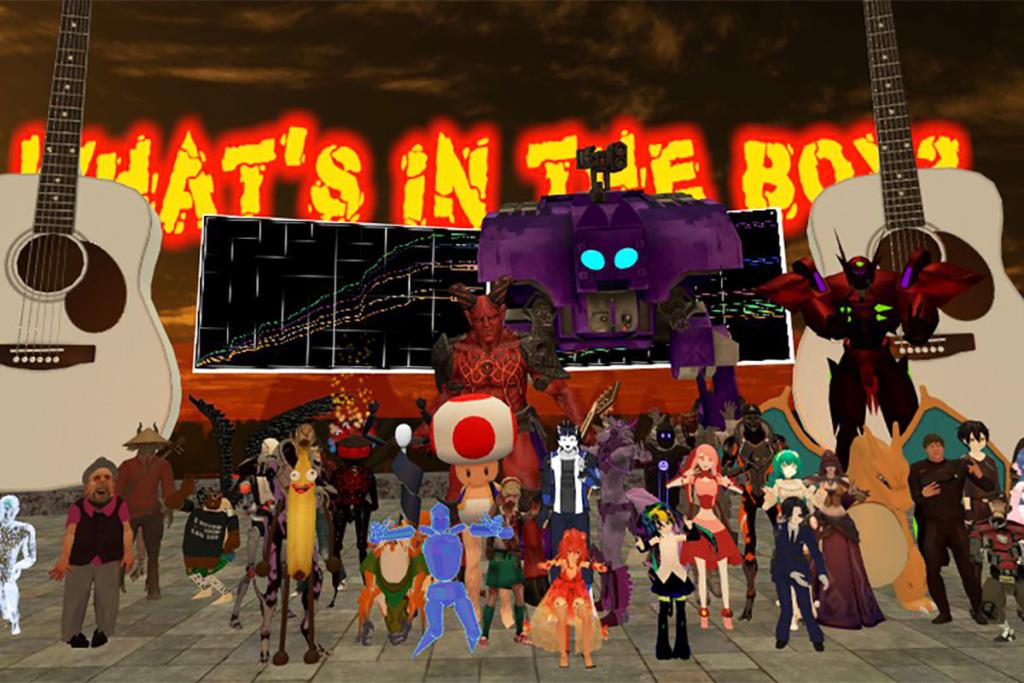
VRChat di Linux
Obrolan VR akan berfungsi di Linux, tetapi hanya dengan fitur "Steam Play" Steam. Untuk mendapatkan akses ke fitur ini, Anda harus menginstal versi Linux dari klien Steam.
Instal Uap
Untuk menginstal klien Linux Steam, luncurkan jendela terminal. Setelah jendela terminal terbuka dan siap digunakan, ikuti petunjuk penginstalan baris perintah yang diuraikan di bawah ini.
Ubuntu
Steam didukung dengan baik di Ubuntu. Untuk mengaturnya di sistem operasi Anda, masukkan perintah Apt berikut di bawah ini di jendela terminal.
sudo apt install steam
Debian
Jika Anda menggunakan Debian Linux, yang terbaik adalah menghindari menginstal klien Steam di PC Linux Anda melalui repositori perangkat lunak Debian untuk mengunduhnya langsung dari Valve.
Menggunakan perintah wget di bawah ini, unduh paket Steam DEB terbaru ke komputer Anda. Setelah itu, install Steam di Debian menggunakan perintah dpkg . Jika Anda mengalami kesalahan di terminal saat menginstal, ikuti panduan ini untuk memperbaikinya .
wget https://steamcdn-a.akamaihd.net/client/installer/steam.deb sudo dpkg -i steam.deb
Arch Linux
Di Arch Linux, Anda dapat menginstal klien Steam setelah mengaktifkan repositori perangkat lunak "multilib". Untuk mengaktifkan "multilib", buka file /etc/pacman.conf Anda dan edit.
Setelah Anda mengaktifkan repositori perangkat lunak "multilib", gunakan perintah pembaruan Arch Linux untuk menyinkronkan ulang repo. Setelah itu, Anda akan dapat menginstal Steam versi terbaru menggunakan perintah Pacman berikut .
sudo pacman -S steam
Fedora/OpenSUSE
Di OpenSUSE dan Fedora Linux, membuat Steam bekerja melalui cara tradisional cukup membosankan. Oleh karena itu, kami menyarankan agar Steam bekerja menggunakan instruksi Flatpak sebagai gantinya.
pak datar
Untuk menggunakan Steam dari toko Flatpak, Anda harus menginstal runtime Flatpak. Untuk mengatur runtime di komputer Anda, instal paket "flatpak". Jika Anda mengalami masalah dalam menyiapkan runtime, ikuti panduan ini tentang subjek .
Setelah mengatur runtime Flatpak di PC Linux Anda, Anda harus mengaktifkan toko aplikasi Flathub. Untuk melakukannya, gunakan perintah flatpak remote-add di bawah ini.
flatpak remote-add --if-not-exists flathub https://flathub.org/repo/flathub.flatpakrepo
Setelah Anda menambahkan toko aplikasi Flathub ke sistem Anda, Anda akan dapat menginstal aplikasi Steam Linux dengan perintah install flatpak di bawah ini.
flatpak menginstal flathub com.valvesoftware.Steam
Instal VRChat di Linux
Dengan klien Steam diatur di PC Linux Anda, luncurkan di desktop Linux dan masuk menggunakan kredensial akun pengguna Anda. Setelah masuk ke Steam, ikuti petunjuk langkah demi langkah di bawah ini agar VRChat berfungsi di Linux!
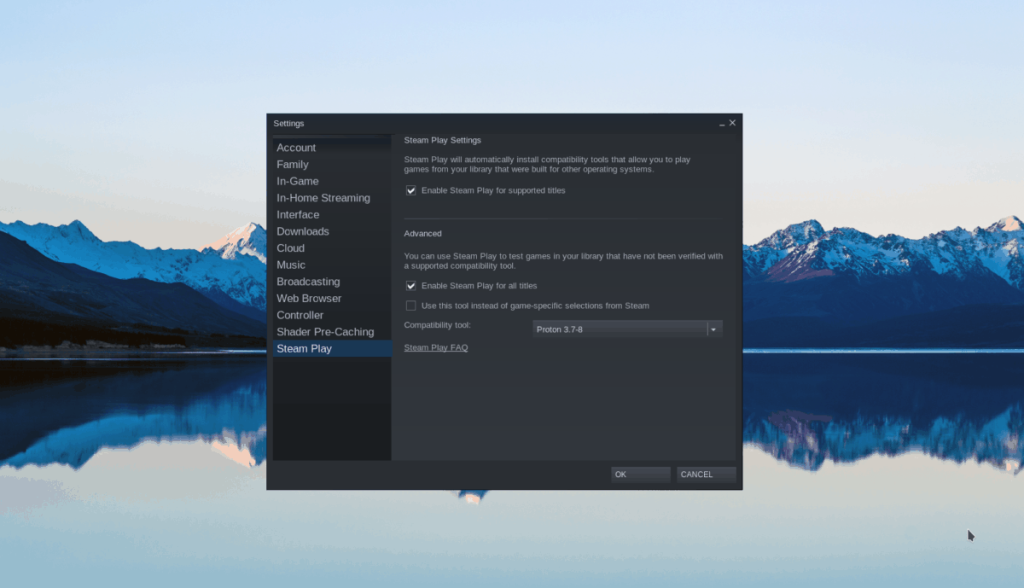
Langkah 1: Agar VRChat berfungsi di Linux, Anda harus mengaktifkan Steam Play. Untuk mengaktifkan Steam play, mulailah dengan mengklik menu "Steam" di aplikasi Steam, diikuti dengan tombol "Settings". Memilih "Pengaturan" akan meluncurkan area pengaturan Steam.
Di dalam area pengaturan Steam, cari "Steam Play" dan pilih. Setelah itu, pilih kotak di sebelah kotak "Aktifkan Steam Play untuk judul yang didukung" dan "Aktifkan Steam Play untuk semua judul lainnya." Pilih "OK" untuk menerapkan perubahan.
Langkah 2: Pilih tombol "STORE" di bagian atas Steam untuk menuju ke Steam Storefront. Temukan kotak pencarian, ketik "VRChat," dan tekan Enter untuk mencari di Storefront.
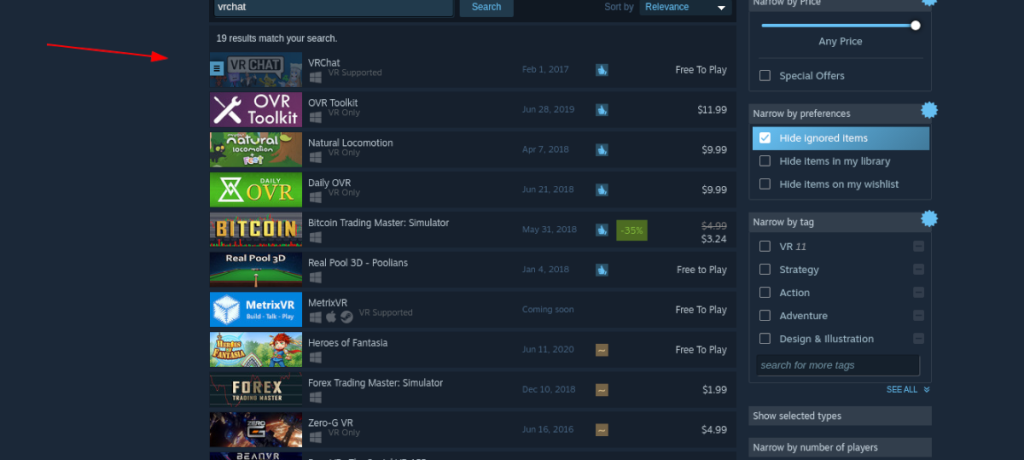
Lihat melalui hasil pencarian untuk "VRChat," dan klik untuk mengakses halaman Steam Store-nya. Di halaman toko Steam, temukan tombol hijau "Mainkan game" dan pilih. Dengan mengklik tombol ini, Steam akan mencoba mengunduh dan menginstal game. Izinkan untuk melakukannya.
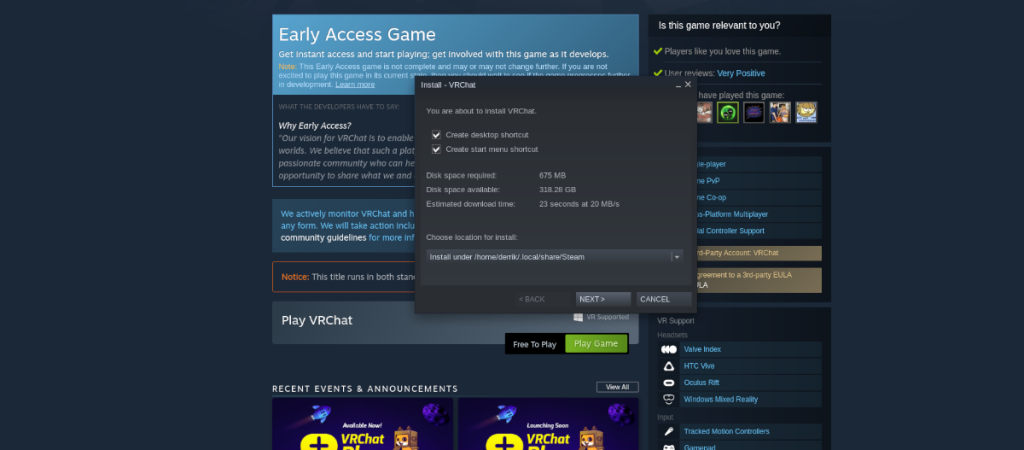
Langkah 3: Setelah mengunduh VRChat ke PC Linux Anda, game telah diinstal. Dari sini, cari tombol "PERPUSTAKAAN" di bagian atas Steam dan pilih dengan mouse. Setelah memuat area perpustakaan Steam Anda, temukan kotak pencarian, dan ketik "VRChat" ke dalam kotak.
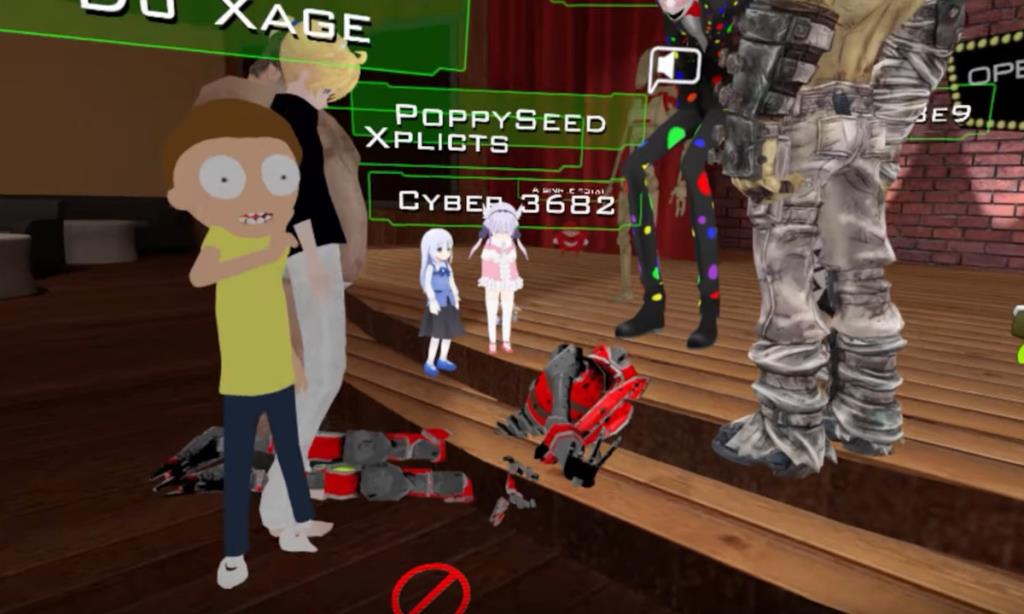
Dengan mengetikkan "VRChat" di kotak teks, Anda akan menyaring game yang tidak memiliki judul tersebut. Setelah itu, temukan tombol hijau "MAINKAN" dan klik untuk memulai permainan. Saat permainan dimulai, Anda akan dapat menikmati VRChat!
Pemecahan masalah VRChat
VRChat memiliki peringkat emas di ProtonDB, jadi itu harus bekerja untuk kebanyakan orang. Jika Anda mengalami masalah dengan mikrofon Anda atau hal lain dalam game, silakan periksa halaman VRChat ProtonDB . Di sana Anda akan menemukan perbaikan untuk masalah umum dengan permainan.
Pastikan juga untuk diingat bahwa VRChat adalah game akses awal. Dengan demikian, kerusakan pasti akan terjadi yang tidak dapat diprediksi oleh siapa pun! Selamat bermain!
Panduan lengkap untuk mencadangkan dan memulihkan profil pengguna di browser Brave dengan langkah-langkah yang jelas dan aman.
Pelajari cara menginstal Linux Lite, sistem operasi berbasis Ubuntu yang ringan dengan antarmuka XFCE4.
Jika Anda menggunakan banyak PPA di PC Ubuntu dan baru saja meningkatkan ke Ubuntu 20.04, Anda mungkin memperhatikan bahwa beberapa PPA Anda tidak berfungsi, karena
Baru mengenal Linux dan ingin menambahkan musik Anda ke Rhythmbox tetapi tidak yakin bagaimana melakukannya? Kami dapat membantu! Ikuti panduan ini saat kami membahas cara mengatur
Apakah Anda perlu mengakses PC atau Server Ubuntu jarak jauh dari PC Microsoft Windows Anda? Tidak yakin tentang bagaimana melakukannya? Ikuti bersama dengan panduan ini saat kami tunjukkan kepada Anda
Apakah Anda menggunakan browser web Vivaldi sebagai driver harian Anda di Linux? Apakah Anda mencoba mencari cara untuk mencadangkan pengaturan browser Anda untuk penyimpanan yang aman? Kami
Cara Mengunduh Podcast Dari Terminal Linux Dengan Podfox
Cara Menemukan File Duplikat Dan Membersihkannya Di Linux Dengan FSlint
Apakah Anda membutuhkan klien podcast yang bagus dan elegan untuk desktop Linux Anda? Jika demikian, Anda perlu mencoba CPod. Ini adalah aplikasi kecil yang ramah yang membuat mendengarkan
TuxGuitar adalah alat pembuat musik open-source. Dengan itu, pengguna dapat membuat dan mengedit tabulasi gitar mereka sendiri. Dalam panduan ini, kita akan membahas bagaimana caranya








